怎么设置行高?(怎么设置行高和列宽)
在电子表格和文本编辑器中,我们经常需要调整行高以使文档更加美观易读,不同的软件有不同的设置行高的方法,但大体上都比较简单,下面我们将分别介绍在Excel和Word中如何设置行高。
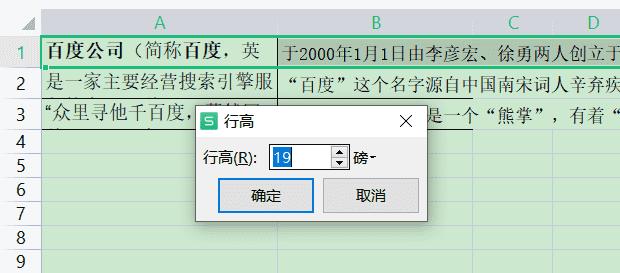 (图片来源网络,侵删)
(图片来源网络,侵删)## Excel中行高的设置方法
在Excel中,我们可以通过以下步骤来设置行高:
1. 选中需要调整行高的行。
 (图片来源网络,侵删)
(图片来源网络,侵删)2. 然后,将鼠标指针移动到选中的行号的下边缘,直到鼠标指针变成双向箭头。
3. 接下来,按住鼠标左键不放,向上或向下拖动鼠标,直到行高达到满意的效果。
4. 松开鼠标左键,即可完成行高的设置。
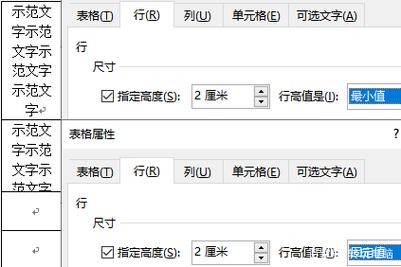 (图片来源网络,侵删)
(图片来源网络,侵删)需要注意的是,Excel中的行高可以是自动调整的,也可以根据需要进行手动设置,如果我们需要将行高设置为固定的值,可以在选中行后,通过右键菜单选择“行高”选项,然后在弹出的对话框中输入需要的行高值即可。
## Word中行高的设置方法
在Word中,我们可以通过以下步骤来设置行高:
1. 选中需要调整行高的段落。
2. 然后,点击“开始”选项卡中的“段落”下拉菜单。
3. 在下拉菜单中,点击“行距”选项,选择需要的行高类型,例如单倍行距、1.5倍行距、2倍行距等。
4. 如果需要设置固定的行高值,可以选择“行距”选项中的“固定值”,然后在右侧的设置值中输入需要的行高值即可。
需要注意的是,Word中的行高设置是针对整个段落进行的,而不是针对单独的一行,在设置行高时,需要先选中需要调整的段落。
无论是Excel还是Word,设置行高的方法都比较简单,通过调整行高,我们可以使文档更加美观易读,提高文档的可读性和观感。
文章版权声明:除非注明,否则均为游侠云资讯原创文章,转载或复制请以超链接形式并注明出处。





